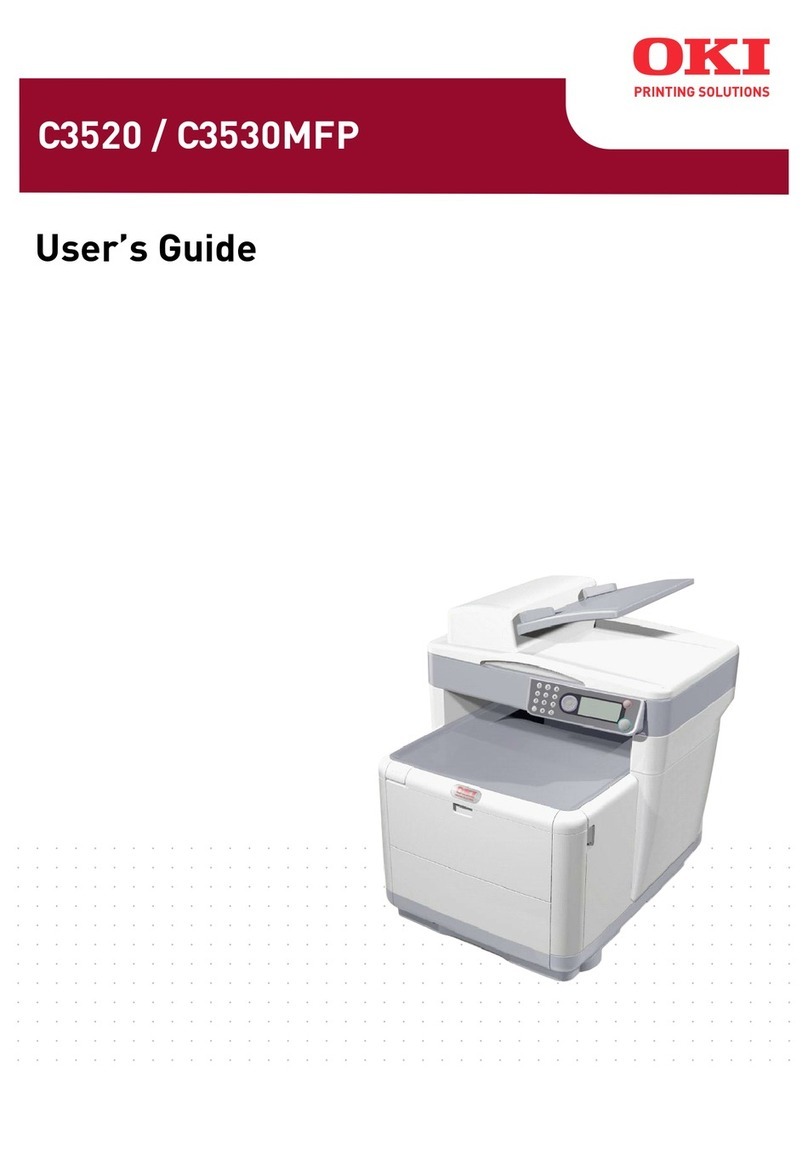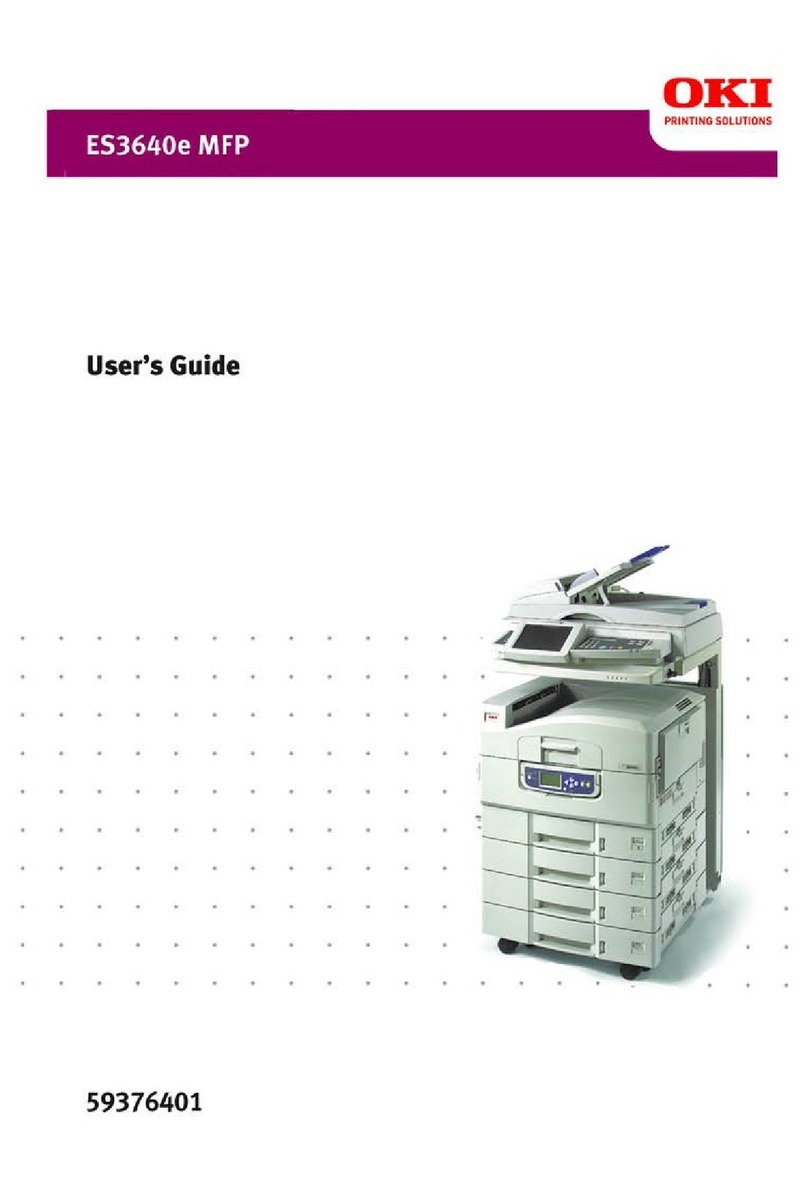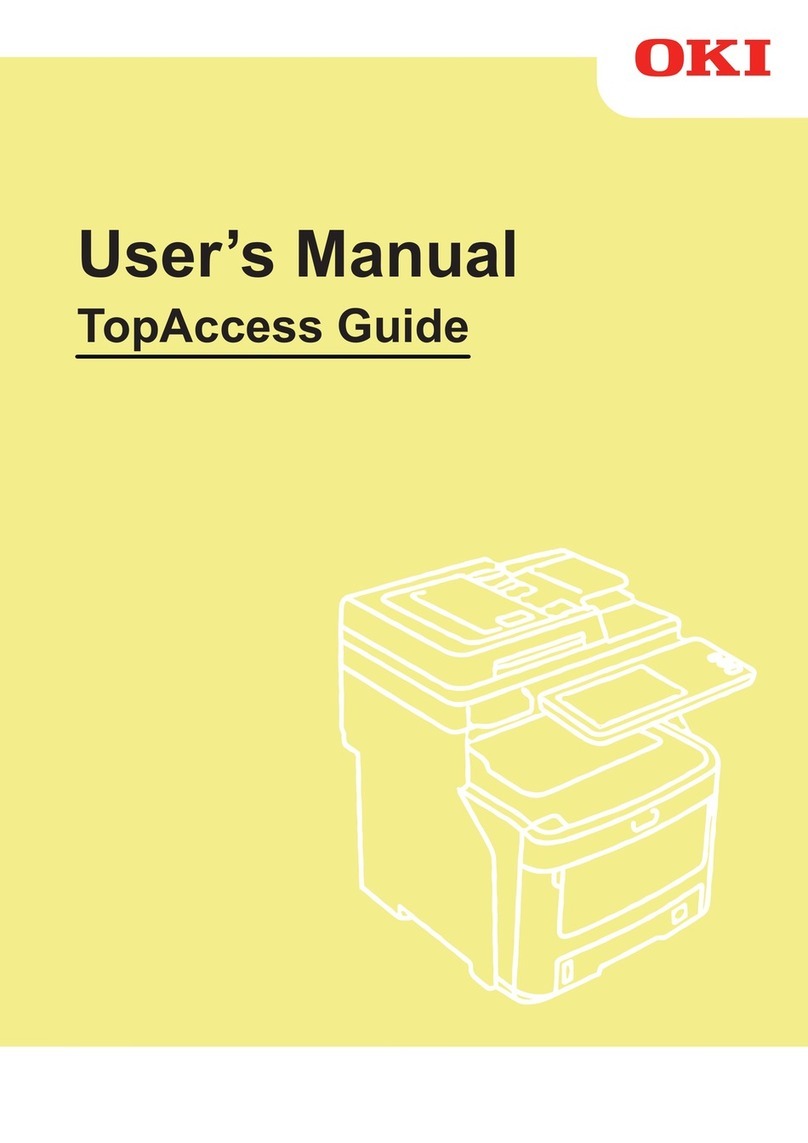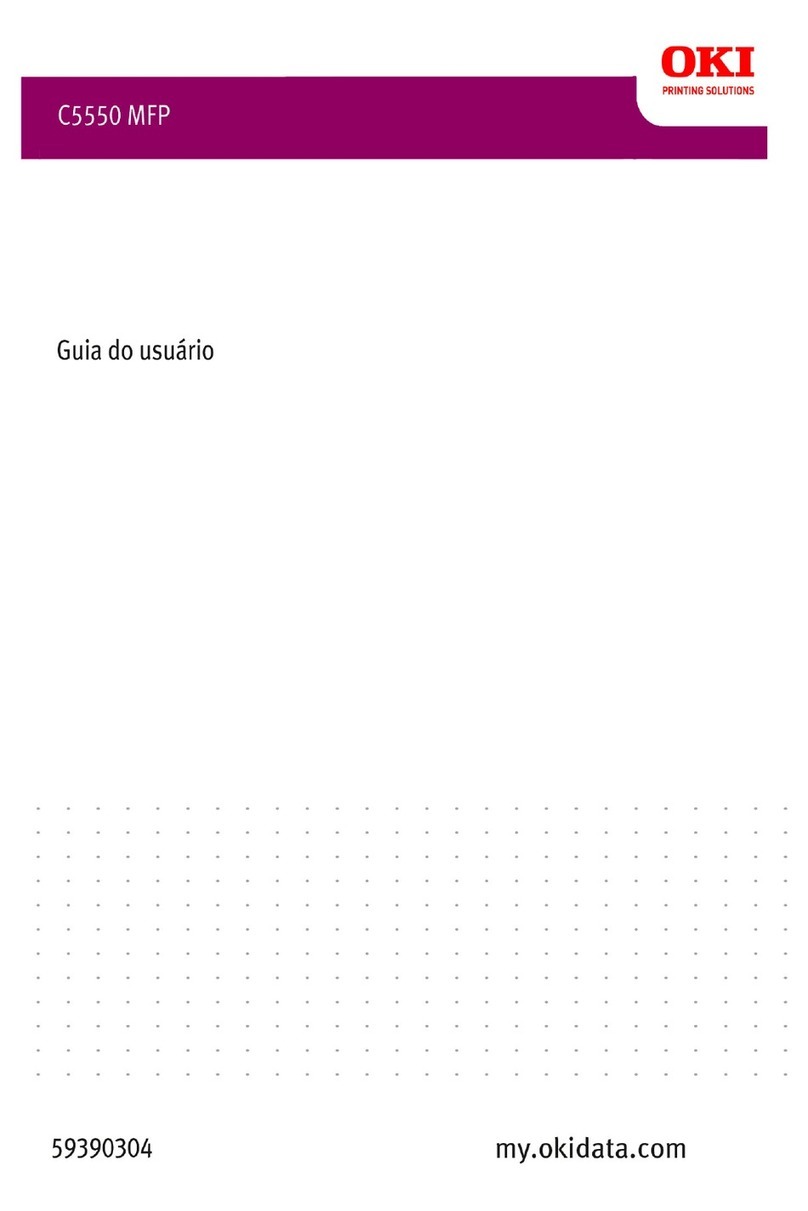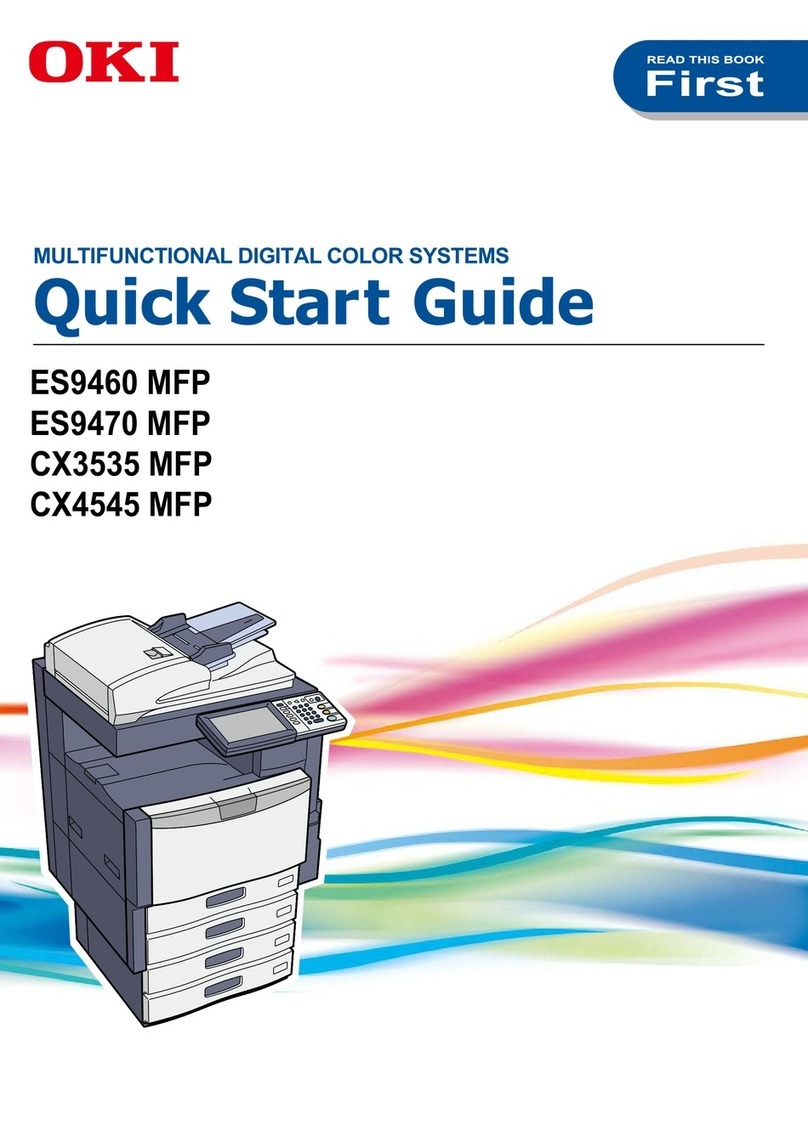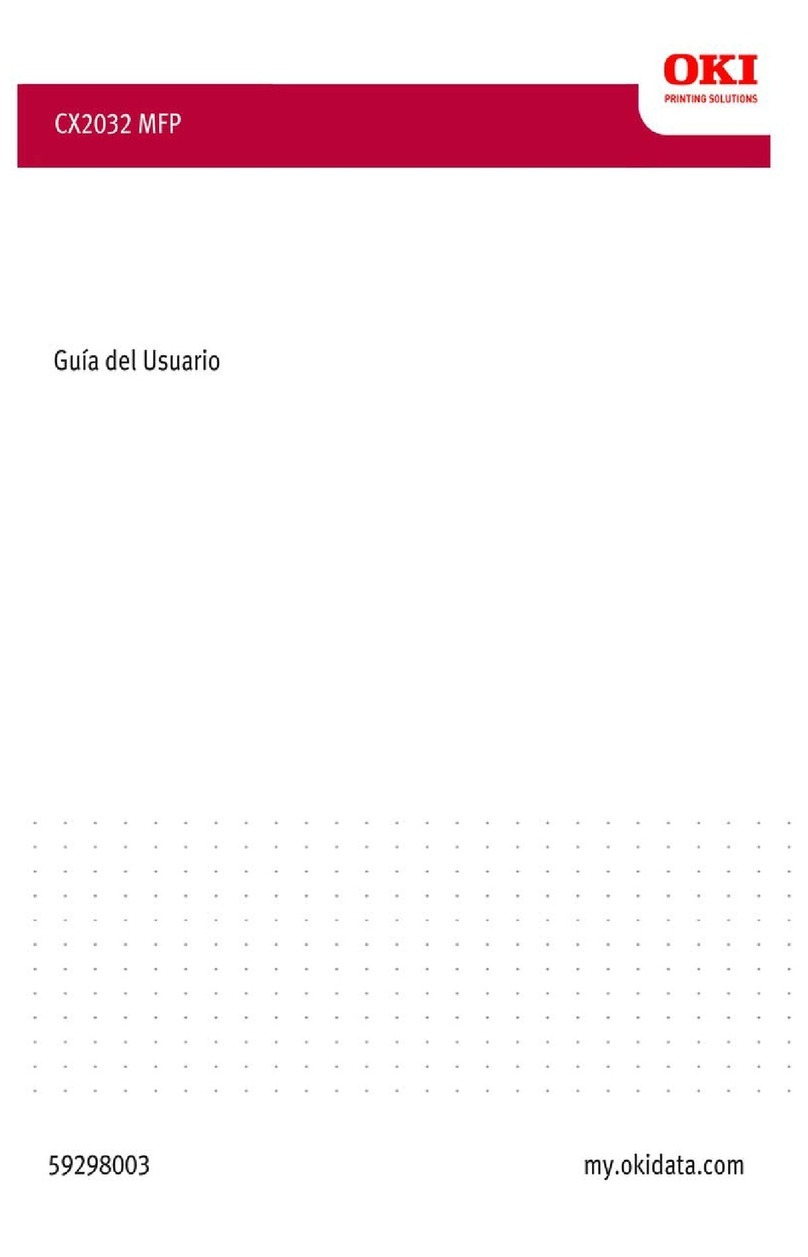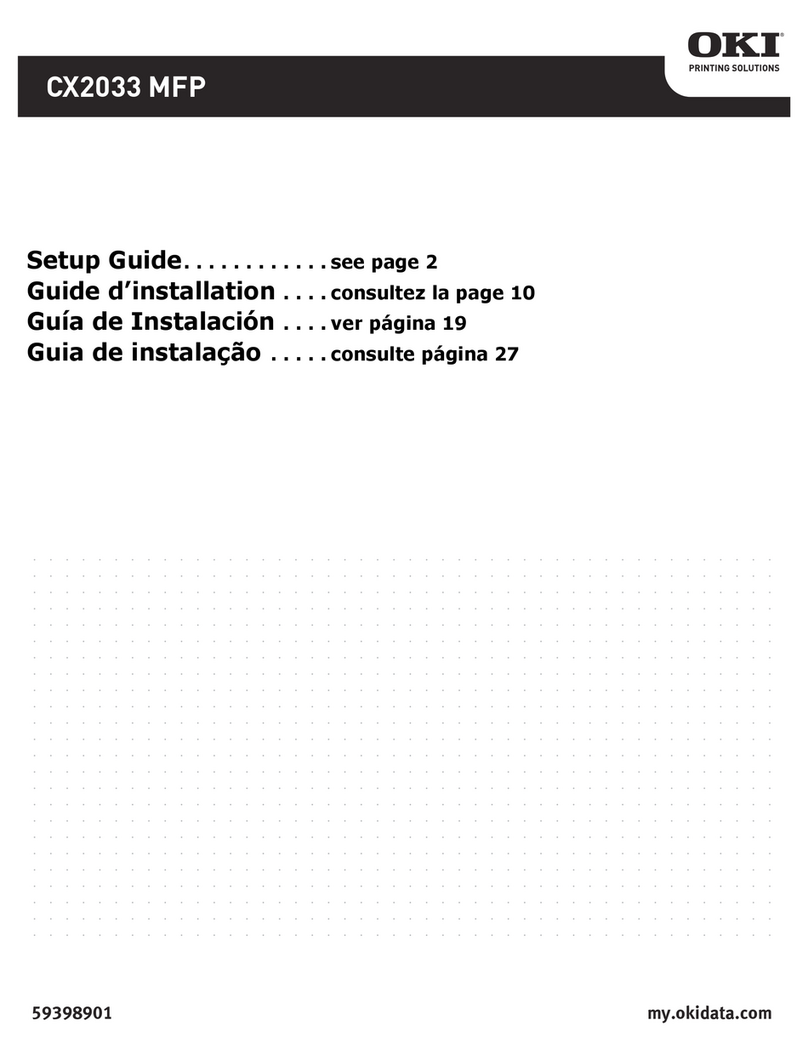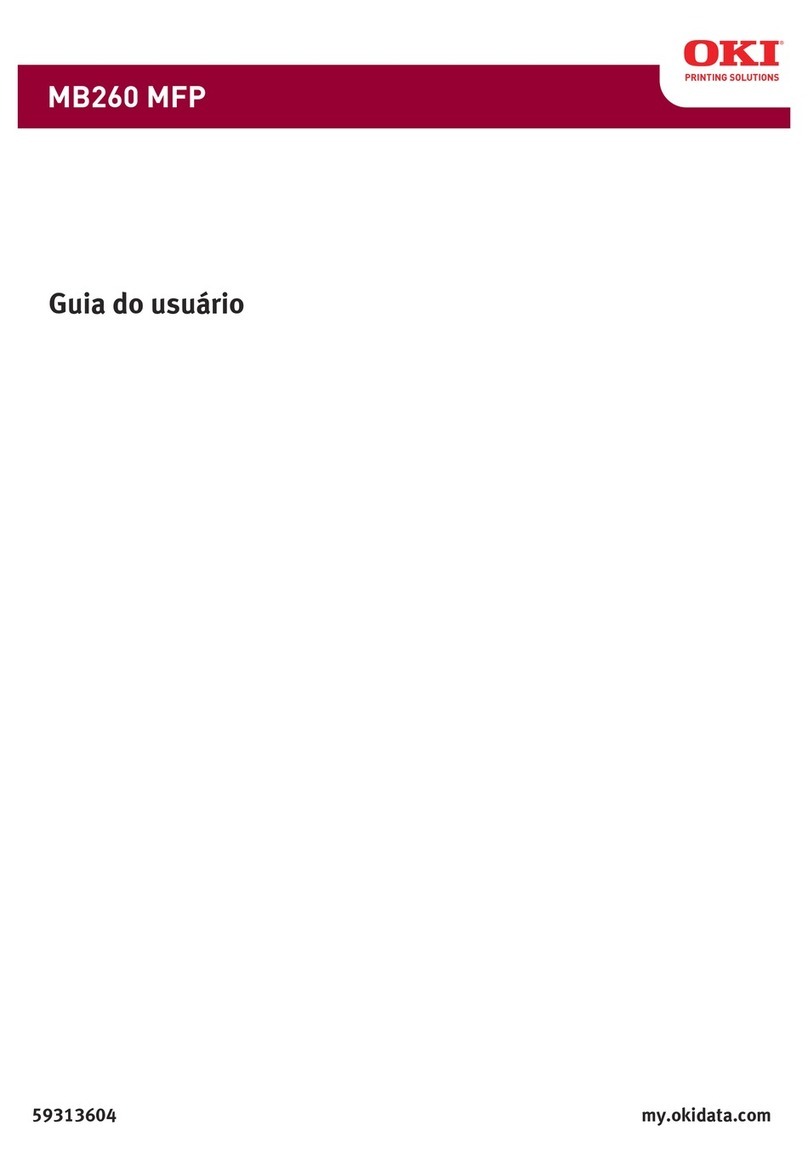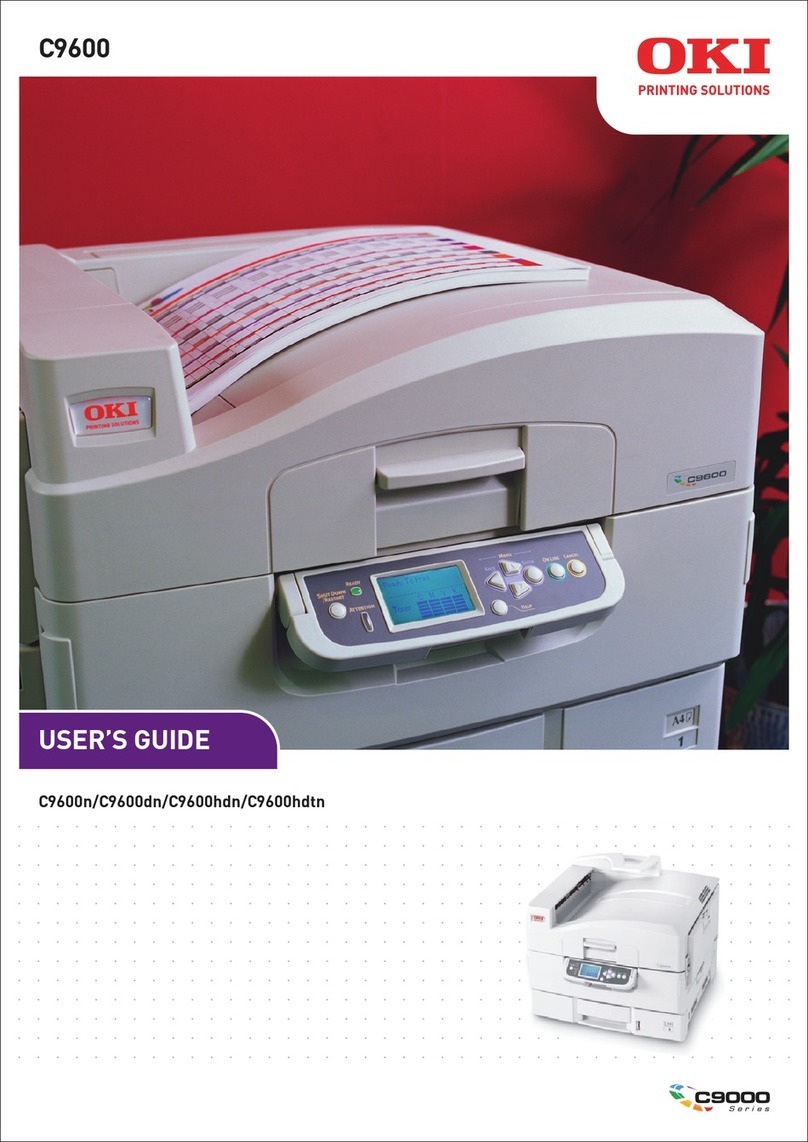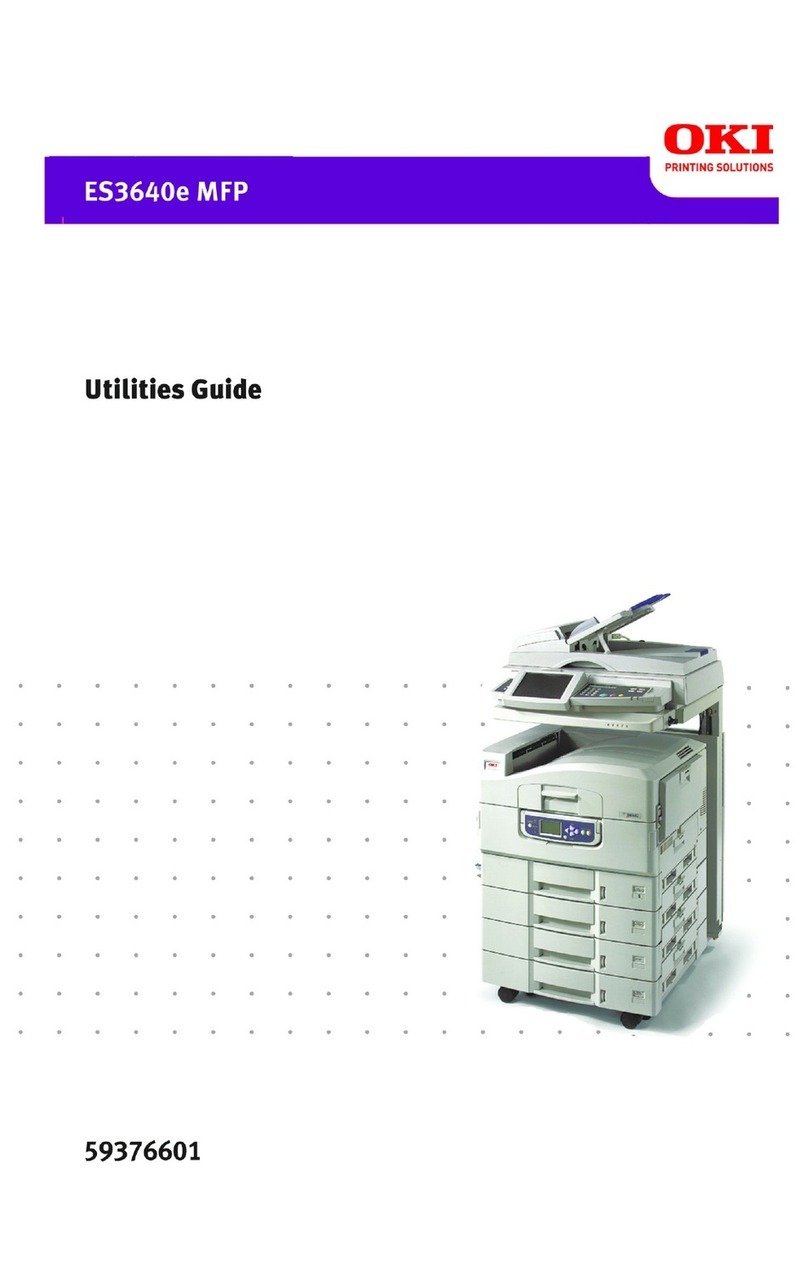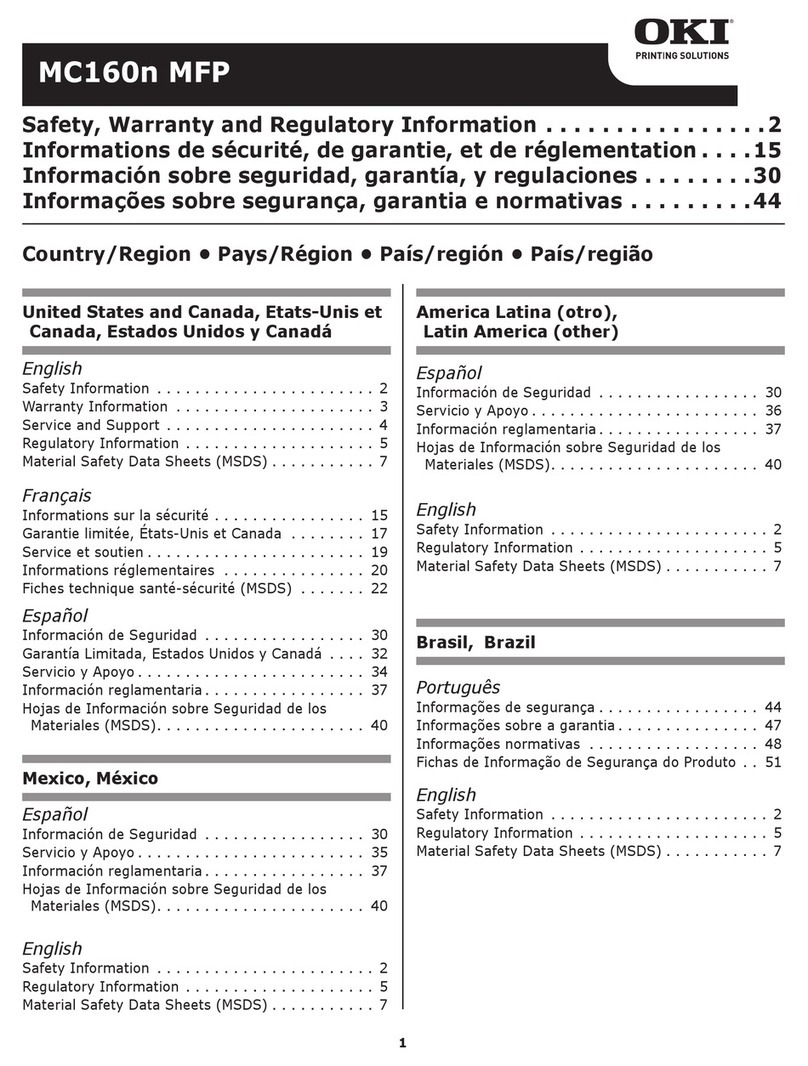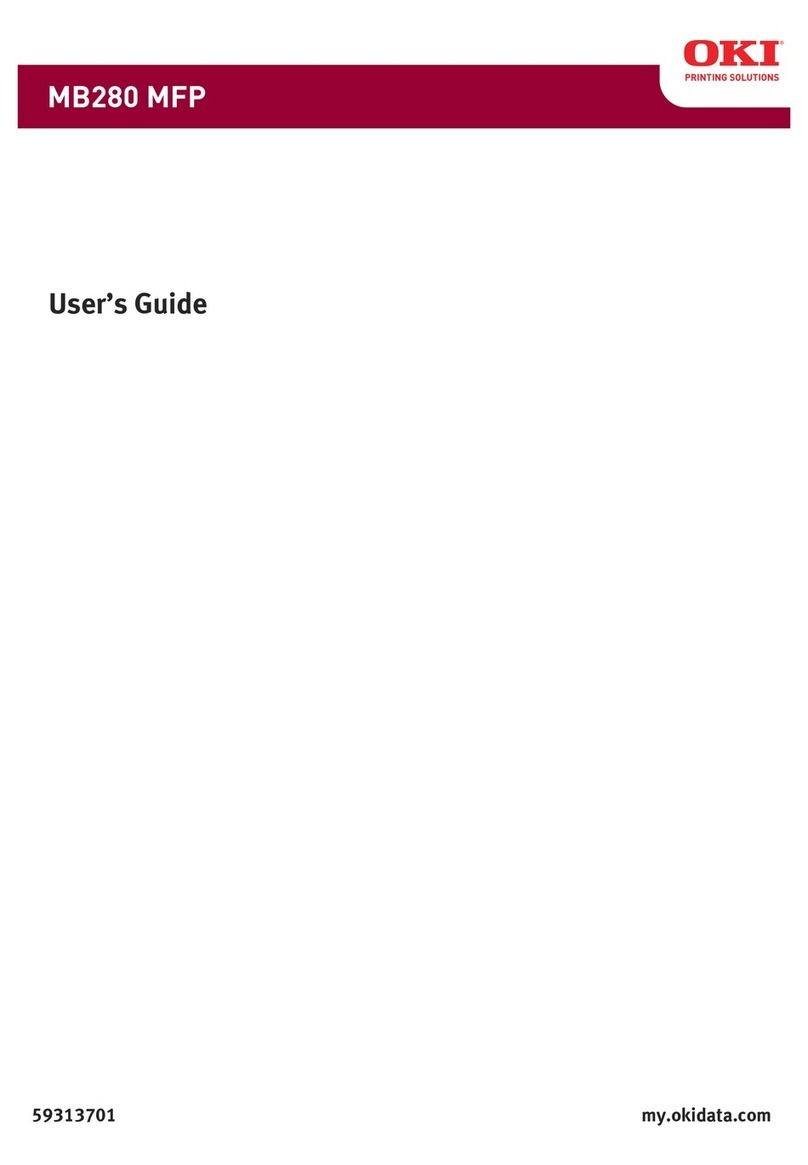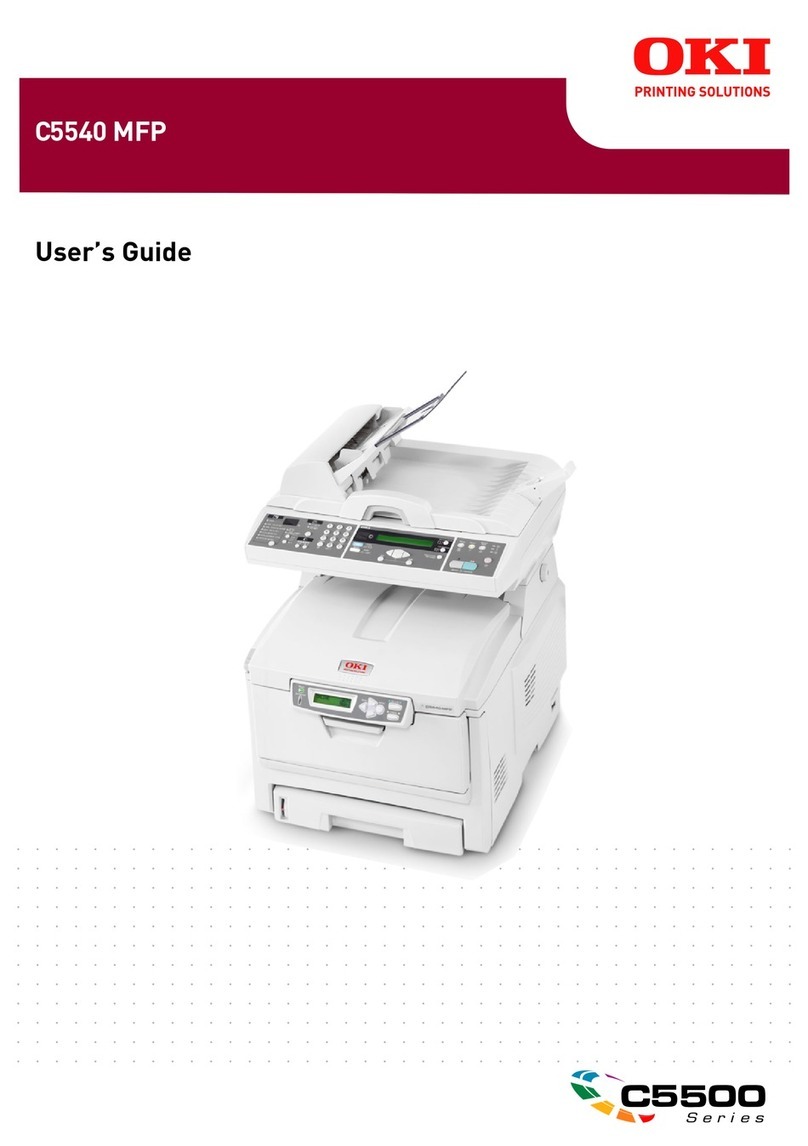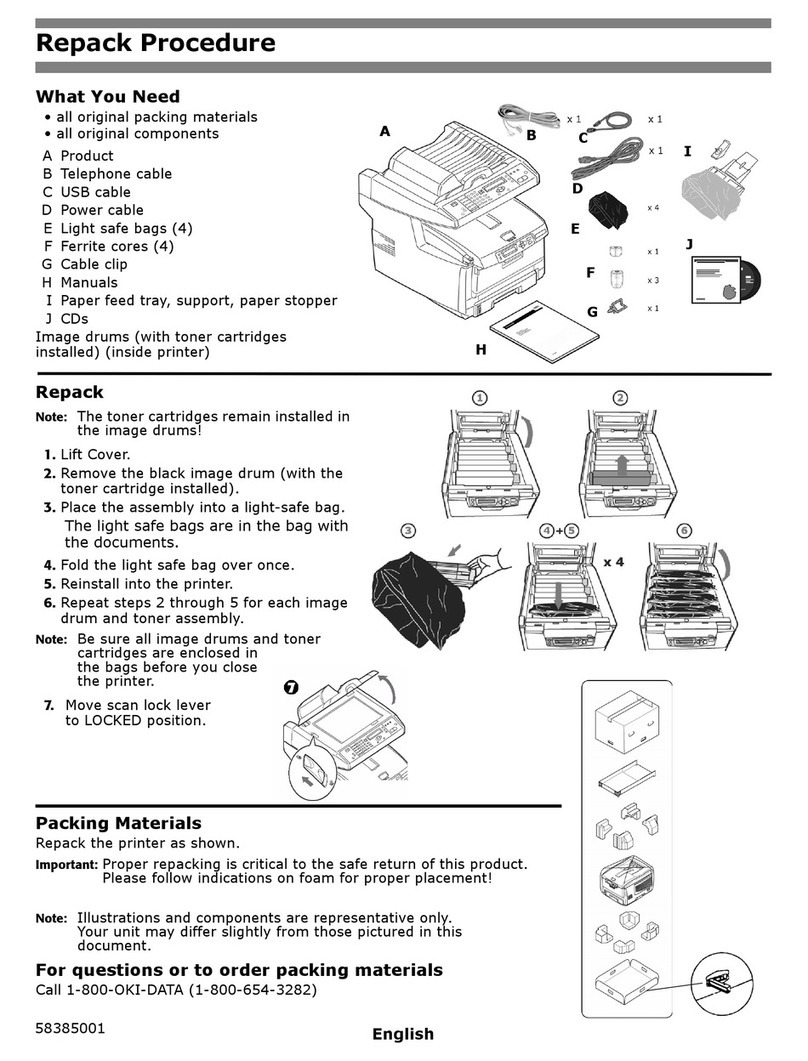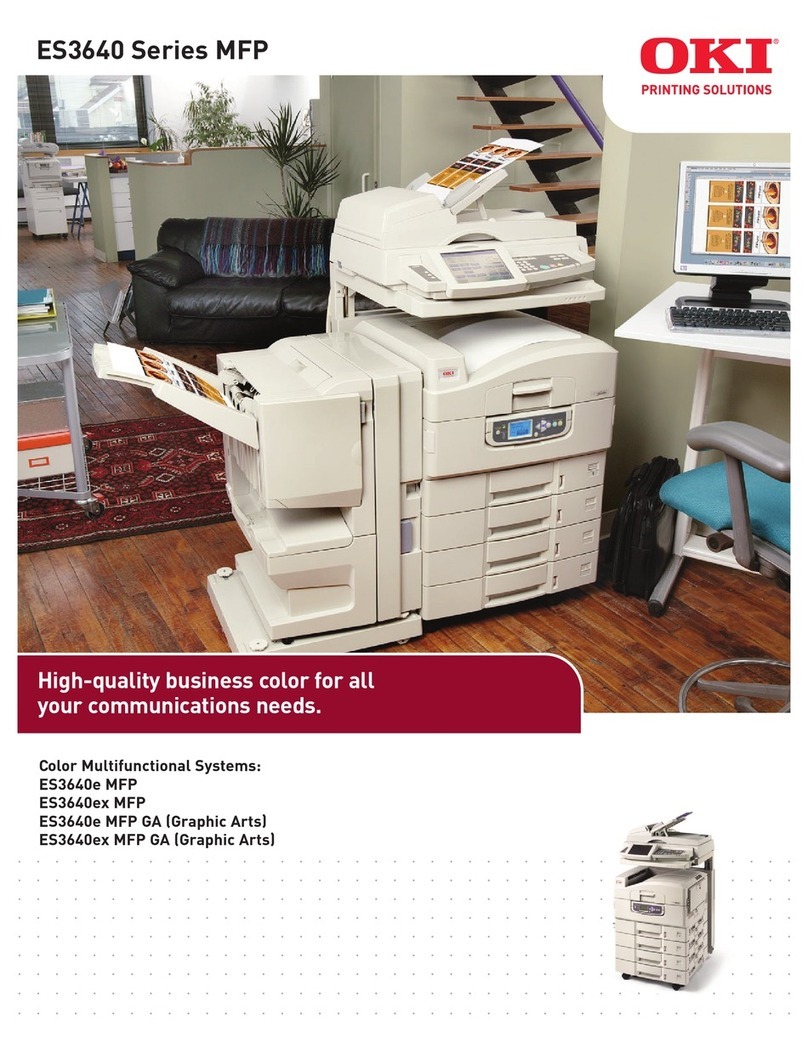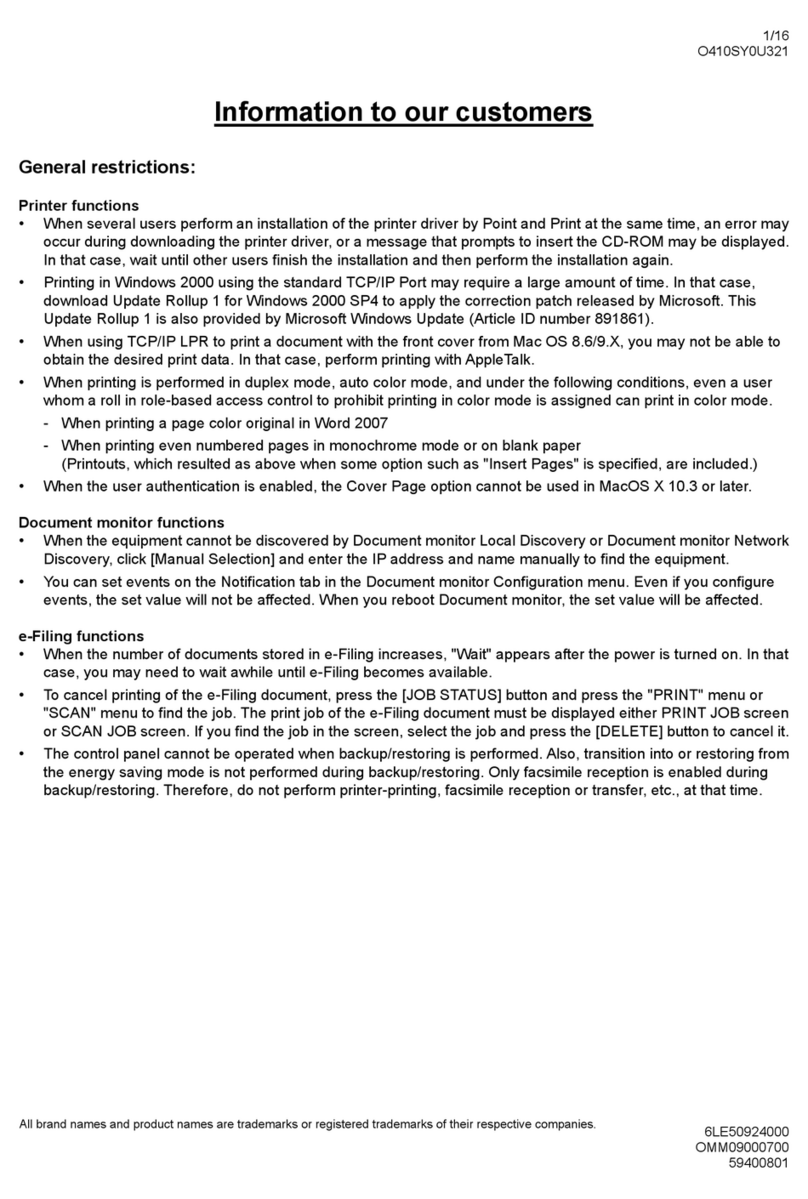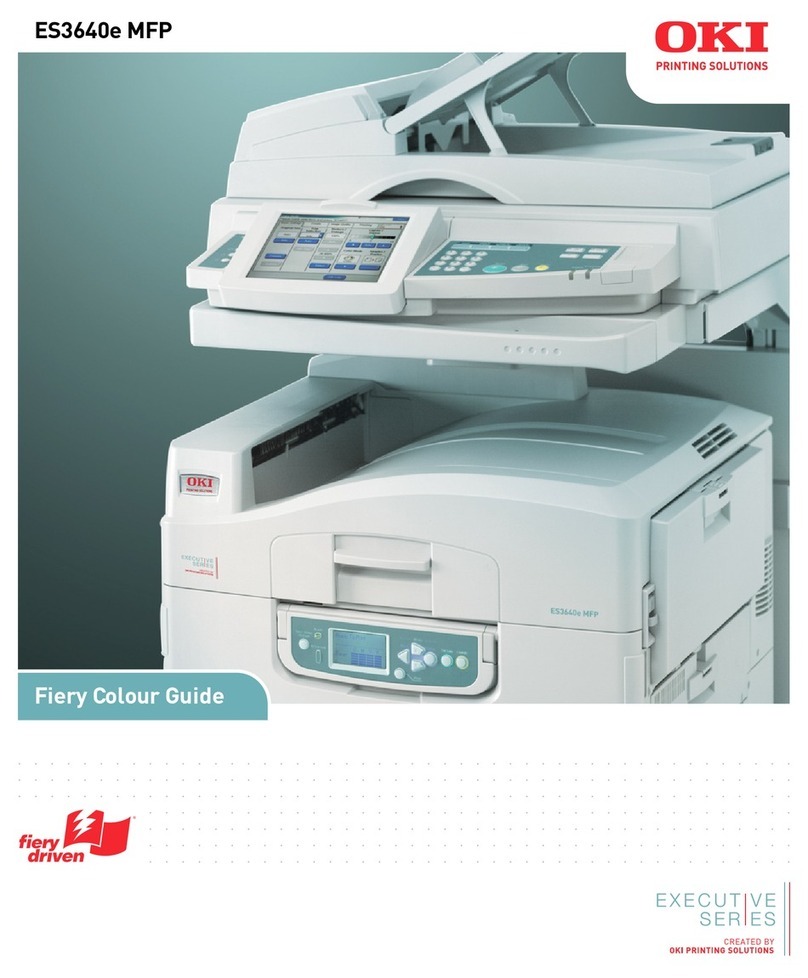MB280
- II -
Índice
País 30
Red de telecomunicaciones 30
Cómo configurar el idioma de visualización 30
Prefijo local 30
Informe de emisión 31
Tipo de carga de los documentos 31
Periodo horario económico 31
Modo de recepción 32
Recepción sin papel 32
Número de copias 32
Recepción Fax o PC 32
Cómo ajustar a la página 33
Modo de reducción de faxes recibidos 33
Parámetros técnicos 33
Impresión de la guía de las funciones 35
Imprimir los diarios 35
Imprimir la lista de configuraciones 35
Bloquear el terminal 35
Bloqueo del teclado 35
Bloqueo de los números 36
Bloqueo del servicio de SMS 36
Bloquear el servicio Media 36
Leer los contadores 36
Contador de páginas enviadas 36
Contador de páginas recibidas 36
Contador de páginas escaneadas 36
Contador de páginas impresas 36
Visualización del estado de los consumibles 37
Calibrar su escáner 37
Agenda 38
Cómo registrar un contacto 38
Cómo crear una lista de contactos 38
Cómo modificar un contacto 38
Cómo eliminar un contacto o una lista 38
Cómo imprimir la agenda 39
Guardar/Restaurar la agenda (opción tarjeta chip) 39
Juegos y calendario 40
Sudoku 40
Imprimir una tabla 40
Imprimir la solución de una tabla 40
Calendario 40
Características de red 41
Tipo de red inalámbrica 41
Red inalámbrica de infraestructura 41
Red inalámbrica ad-hoc 41
Redes inalámbricas (WLAN) 41
Conexión de su adaptador inalámbrico 42
Configurar su red 42
Cómo crear o conectarse a una red 42
Cómo consultar o modificar los parámetros red 43
Ejemplo de configuración de una red AD-HOC 44
Configuración del terminal multifunción 44
Cómo configurar el PC 45
Memoria USB 46
Uso de la memoria USB 46
Imprimir sus documentos 46
Cómo imprimir la lista de los archivos almacenados
en la memoria 46
Cómo imprimir los archivos almacenados en la
memoria USB 46
Cómo eliminar los archivos almacenados en la
memoria 47
Analizar el contenido de la memoria USB 47
Guardar un documento en una memoria USB 47
Funciones PC 49
Introducción 49
Requisitos de configuración 49
Instalación de software 49
Cómo instalar el paquete completo de software 49
Cómo instalar sólo los controladores 50
Cómo instalar los controladores utilizando el software
Companion Suite Pro 50
Cómo instalar los controladores manualmente 52
Conexiones 52
Supervisión del terminal multifunción 53
Cómo comprobar la conexión entre el PC y el
terminal multifunción 53
Companion Director 53
Presentación gráfica 53
Activación de las utilidades y de las aplicaciones
53
Companion Monitor 53
Presentación gráfica 53
Administración de dispositivos 54
Cómo seleccionar el dispositivo 54
Estado de la conexión 54
Parámetros del dispositivo 54
Cómo eliminar un dispositivo 54
Cómo mostrar el estado de los consumibles 55
Funcionalidades de Companion Suite Pro 55
Cómo realizar el análisis de un documento 55
Análisis con Scan To 55
Software de reconocimiento de caracteres (OCR) 56
Impresión 56
Cómo imprimir en el terminal multifunción 56
Cómo imprimir a dos caras con el terminal
multifunción 56
Libreta de direcciones 57
Agregar un contacto a la libreta de direcciones del
terminal 57
Agregar un grupo a la libreta de direcciones del
terminal 58
Gestión de la libreta de direcciones 58
Cómo modificar los datos de un contacto 58
Modificar un grupo 58
Eliminar un contacto o un grupo de la libreta de
direcciones 58
Cómo imprimir la libreta de direcciones 58
Importar o exportar una libreta de direcciones 59
Guardar / Exportar la libreta de direcciones 59
Importar una libreta de direcciones 59
Comunicaciones por fax 59
Presentación de la ventana Fax 59
Enviar un fax 60
Enviar un fax desde el disco duro o el terminal 60
Enviar un fax desde una aplicación 60
Recibir un fax 61
Seguimiento de las comunicaciones por fax 61
La bandeja de salida 61
La memoria de envío (elementos enviados) 61
El diario de emisión 61
El diario de recepción 61
Parámetros de los faxes 62
Acceder a los parámetros de los faxes 62
Descripción de la pestaña Diarios e informes 62
Descripción de la pestaña Parámetros de Fax 62
Portada 63
Cómo crear un modelo de portada 63
Cómo crear una portada 64